Pantalla Importar ubicaciones
Seleccione el origen de importación de los datos de exportación de PosterArtist.
En la pantalla Seleccionar plantilla, haga clic en Importar de PosterArtist (Import from PosterArtist) para cambiar a la pantalla Importar ubicaciones (Import Locations).
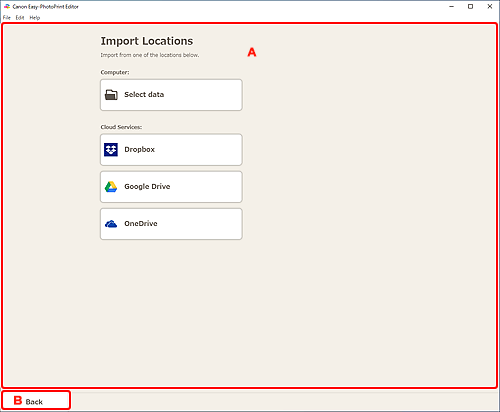
A: Área Importar ubicaciones (Import Locations)
Seleccione el origen de importación de los datos de PosterArtist que desee imprimir o editar.
- Ordenador (Computer)
-
Haga clic en Seleccionar datos (Select data) para mostrar la pantalla Seleccionar datos (Select Data).
Seleccione los datos que desee utilizar y haga clic en Abrir (Open).
- Serv. nube (Cloud Services)
-
Haga clic en un servicio en la nube para iniciar un navegador web y mostrar la pantalla de autenticación del servicio en la nube.
Complete una conexión con el servicio en la nube para mostrar la Pantalla de selección de datos (servicio en la nube).
 Nota
Nota- En Windows 7, los servicios en la nube no están disponibles.
- Los servicios en la nube mostrados varían en función del país o la región.
- Se requiere conexión a Internet para utilizar un servicio en la nube. Conlleva los gastos de conexión a Internet.
- Para utilizar un servicio en la nube, es necesario realizar acciones previas como por ejemplo crear una cuenta.
- Para desconectar de los servicios en la nube, en el menú Ayuda (Help) de la pantalla de inicio, haga clic en Servicios en la nube (Cloud Services) > Desconectar (Disconnect). Haga clic en OK en la pantalla Desconectar (Disconnect) para desconectar de todos los servicios en la nube.
- Para conectarse al servicio en la nube con una cuenta diferente, desconéctese y luego vuelva a conectarse.
B: Atrás (Back)
Vuelva a la pantalla anterior.
